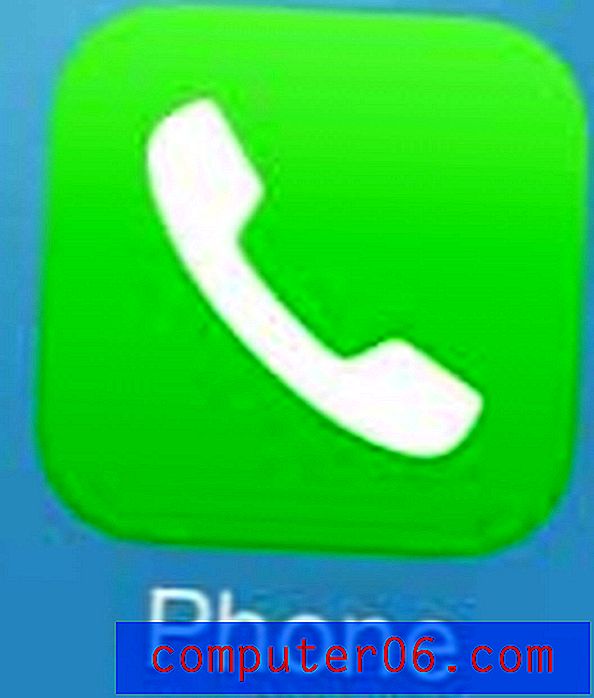AfterShot Pro Review
4 von 5
Die meisten Tools sind hervorragend, mit Ausnahme lokaler Änderungen Preis
5 von 5
Sehr erschwinglich und bietet ein gutes Preis-Leistungs-Verhältnis Benutzerfreundlichkeit
4, 5 von 5
Insgesamt einfach zu bedienen mit ein paar kleinen UI-Problemen Unterstützung
4 von 5
Hervorragende Unterstützung von Corel, jedoch innerhalb des Programms begrenzt
Kurze Zusammenfassung
Corel AfterShot Pro 3 ist ein ausgezeichneter RAW-Bildeditor, der einen schnellen, kompakten Workflow bietet. Es verfügt über solide Tools zur Bibliotheksverwaltung, hervorragende Entwicklungsoptionen und ein flexibles Plugin / Add-On-System.
Die Software richtet sich an professionelle Fotografen, ist jedoch aufgrund bestimmter Probleme bei der Handhabung der lokalisierten Bearbeitung möglicherweise nicht bereit, diese Rolle ordnungsgemäß zu erfüllen. Für diejenigen, die bereits einen eigenständigen Editor wie Photoshop oder PaintShop Pro in ihrem Workflow verwenden, ist dies ein kleines Problem, das Sie nicht daran hindern sollte, den kompakten Einzelbild-Workflow von AfterShot Pro und die schnelle Stapelbearbeitung optimal zu nutzen.
Holen Sie sich AfterShot Pro 3 (20% RABATT)
Was ich mag
- Kompakter Single-Screen-Workflow
- Schnelle Stapelbearbeitung
- Widescreen-UI-Design
- Keine Katalogimporte erforderlich
- Kein In-Program-Tutorial
- Kleine Probleme mit der Benutzeroberfläche
- Lokalisierter Bearbeitungsprozess erfordert Arbeit
- Voreingestellte Pakete sind teuer
Corel AfterShot Pro 3
Gesamtbewertung: 4, 2 von 5 Windows / macOS / Linux, 79, 99 $ Jetzt kaufen (20% RABATT)Schnelle Navigation
// Warum solltest du mir vertrauen?
// Häufig gestellte Fragen zu Corel AfterShot Pro
// Eine genauere Überprüfung von Corel AfterShot Pro 3
// Die Gründe für meine Bewertung und Bewertungen
// AfterShot Pro-Alternativen
// Fazit
Warum solltest du mir vertrauen?
Hallo, mein Name ist Thomas Boldt und ich arbeite seit über 15 Jahren mit Bildbearbeitungssoftware. Ich habe eine Ausbildung zum Grafikdesigner gemacht und mir gleichzeitig Fotografie beigebracht. Schließlich arbeitete ich als Produktfotograf und fotografierte alles von Schmuck bis zu künstlerischen Möbeln.
Während meiner fotografischen Praxis habe ich mit verschiedenen Workflows und Bildbearbeitungsprogrammen experimentiert, um einen umfassenden Einblick in das zu erhalten, was von einem erstklassigen Programm erwartet werden kann. Meine Ausbildung zum Grafikdesigner beinhaltete auch Kurse zum Design von Benutzeroberflächen, die mir helfen, die guten Programme von den schlechten zu trennen.
Haftungsausschluss: Corel hat mir im Austausch für diese Bewertung weder eine Entschädigung noch freie Software zur Verfügung gestellt, noch haben sie irgendeine Art von redaktioneller Überprüfung oder Eingabe zu den Inhalten erhalten.
Häufig gestellte Fragen zu Corel AfterShot Pro
Wofür wird AfterShot Pro verwendet?
Es ist ein vollständiges RAW-Bearbeitungs-Workflow-Programm für Windows, Mac und Linux, mit dem Sie Ihre RAW-Bilder entwickeln, bearbeiten und exportieren können. Es richtet sich an den professionellen Markt, wie Sie vielleicht aus dem Namen ersehen können, aber es ist immer noch schwierig, Adobe Lightroom als den am häufigsten verwendeten RAW-Editor herauszufordern.
Ist AfterShot Pro kostenlos?
Nein, AfterShot Pro 3 ist keine kostenlose Software, aber auf der Corel-Website ist eine unbegrenzte 30-Tage-Testversion verfügbar. Nach Ablauf dieser Zeit können Sie die Vollversion der Software für sehr günstige 79, 99 US-Dollar erwerben. Zum jetzigen Zeitpunkt bietet Corel jedoch einen Rabatt von 20%, wodurch der Preis auf nur 63, 99 US-Dollar gesenkt wird. Damit ist es mit deutlichem Abstand einer der günstigsten eigenständigen RAW-Editoren auf dem Markt.
Wo finde ich AfterShot Pro Tutorials?
Viele der Funktionen von AfterShot Pro 3 sind Benutzern anderer RAW-Bearbeitungsprogramme vertraut. Falls Sie jedoch ein wenig Anleitung benötigen, stehen online einige Informationen zu Lernprogrammen zur Verfügung.
- Corels AfterShot Pro Learning Center
- Corels AfterShot Pro Tutorials @ Discovery Center
Ist AfterShot Pro besser als Adobe Lightroom?
AfterShot Pro ist Corels direkte Herausforderung für die Dominanz von Adobe Lightroom auf dem RAW-Bearbeitungsmarkt, und sie schämen sich nicht, dies zuzugeben. Im Vordergrund der AfterShot Pro-Website steht die Behauptung, dass die neueste Version die Stapelbearbeitung bis zu viermal schneller als Lightroom abwickelt. Sie können das hier veröffentlichte Datenblatt lesen (PDF).
Einer der interessantesten Unterschiede zwischen Lightroom und AfterShot Pro ist die Art und Weise, wie dieselben RAW-Bilder gerendert werden. Lightroom verwendet den Adobe Camera RAW (ACR) -Algorithmus zum Rendern von Bildern, die häufig engere Tonbereiche und leicht verwaschene Farben aufweisen. AfterShot Pro verwendet einen eigenen Algorithmus zum Rendern von RAW-Bildern und liefert fast immer bessere Ergebnisse als ACR. Das Resource Magazine hat einen hervorragenden Vergleich zwischen Lightroom, Capture One und AfterShot Pro zusammengestellt, der einen Blick wert ist.
Obwohl es schneller zu sein scheint, gibt es noch einige Probleme, die Corel überwinden muss, um Lightroom richtig herauszufordern. Schnelles Stapeln ist großartig, aber die ungeschickte lokalisierte Bearbeitung von AfterShot ist noch weit entfernt, um die hervorragenden lokalen Optionen von Lightroom nachzuholen. Wenn Sie jedoch nicht an lokalisierten Änderungen interessiert sind, können Sie der kompakte Ein-Bildschirm-Workflow von AfterShot und das bessere anfängliche Rendern möglicherweise davon überzeugen, Programme zu wechseln. Der beste Weg, dies herauszufinden, besteht darin, diese Bewertung zu lesen und sie dann selbst zu testen!
Eine genauere Überprüfung von Corel AfterShot Pro 3
AfterShot Pro 3 ist ein großes Programm mit einer Reihe verschiedener Funktionen, auf die wir weder Zeit noch Raum haben. Stattdessen werden wir uns die häufigsten Verwendungszwecke des Programms sowie alles ansehen, was es von den anderen RAW-Editoren auf dem Markt abhebt. Bitte beachten Sie auch, dass die folgenden Screenshots aus der Windows-Version stammen. Wenn Sie also AfterShot Pro für Mac oder Linux verwenden, sieht die Benutzeroberfläche etwas anders aus.
Allgemeine Benutzeroberfläche und Workflow
Corel hat den Download- und Installationsprozess sehr sorgfältig verwaltet, daher war ich ein wenig überrascht, dass ich bei der tatsächlichen Verwendung der Software in die Tiefe getrieben wurde. Wie Sie unten sehen können, ist die Benutzeroberfläche etwas ausgelastet und es gibt keinen Einführungs- oder Tutorial-Begrüßungsbildschirm, der eine Anleitung bietet. Sie können das AfterShot Pro-Lerncenter jedoch über das Hilfemenü besuchen, und die Videos konnten einige grundlegende Informationen zur Verwendung des Programms enthalten. Es ist erwähnenswert, dass das Haupteinführungsvideo zum Zeitpunkt dieses Schreibens etwas veraltet zu sein scheint und einige geringfügige Änderungen an der Benutzeroberfläche im Vergleich zu der von mir verwendeten Version zeigt.

Sobald Sie sich an die Benutzeroberfläche gewöhnt haben, können Sie feststellen, dass sie in einem Stil, der die zusätzliche horizontale Breite von Breitbildmonitoren nutzt, ziemlich gut gestaltet ist. Anstatt die Filmstreifen-Navigation unter dem Hauptarbeitsfenster zu platzieren, verläuft sie vertikal auf der linken Seite des Vorschaufensters. Dies bedeutet, dass Sie eine größere Vorschau Ihrer Bilder in voller Größe erhalten, ohne ständig Aspekte der Benutzeroberfläche ein- oder ausblenden zu müssen (obwohl Sie dies immer noch können, wenn Sie möchten).
Eine weitere interessante Wahl ist, dass Corel beschlossen hat, sich dem Trend zu widersetzen, dem Modullayout-System von Lightroom zu folgen, und stattdessen alle Werkzeuge und Funktionen in einer einzigen Hauptoberfläche zu speichern. Dies ist einer der Gründe, warum die Benutzeroberfläche auf den ersten Blick etwas überladen zu sein scheint, aber sie hat definitiv ihre Vorteile, wenn es um Geschwindigkeit und Konsistenz geht.
Der Aspekt der Benutzeroberfläche, den ich anfangs am verwirrendsten fand, war die vertikale Textnavigation an den äußersten Rändern des Fensters. Auf der linken Seite können Sie zwischen den Bibliotheks- und Dateisystemansichten Ihrer Bilder navigieren, während Sie auf der rechten Seite durch die verschiedenen Bearbeitungstypen navigieren können: Standard, Farbe, Ton, Detail. Sie können auch schnell neue Kameraprofile herunterladen, die zu Ihrer spezifischen Kameraausrüstung passen, wenn diese aktuell genug sind, um nicht in die Standardinstallation aufgenommen zu werden, Wasserzeichen anwenden oder mit zusätzlichen Plugins arbeiten. Die vertikale Textnavigation ist zunächst etwas schwer zu lesen, aber sobald Sie sich daran gewöhnt haben, stellen Sie fest, dass sie viel Platz auf dem Bildschirm spart, ohne die Benutzerfreundlichkeit zu stark zu beeinträchtigen.
Bibliotheksverwaltung
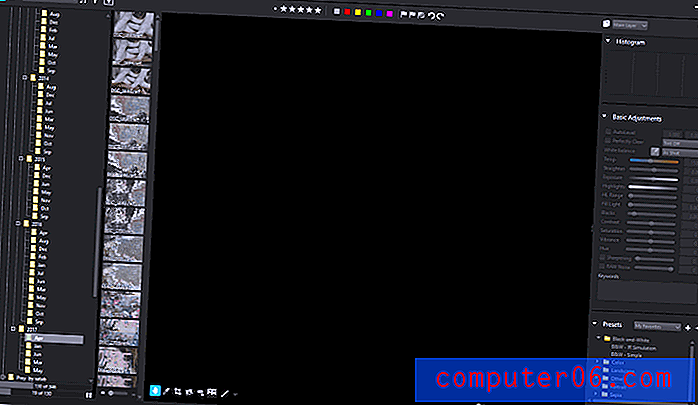
Einer der größten Workflow-Vorteile von AfterShot Pro 3 besteht darin, dass Sie keinen Katalog importierter Fotos verwalten müssen. Stattdessen können Sie direkt mit Ihrer vorhandenen Ordnerstruktur arbeiten. Da ich bereits alle meine Fotos in Ordnern nach Datum geordnet habe, ist dies für mich äußerst hilfreich und spart Zeit beim Importieren. Sie können Bildkataloge erstellen, wenn Sie dies bevorzugen, aber es geht im Allgemeinen schneller, wenn Ihre Ordnerstruktur nicht durcheinander ist (wir waren alle schon einmal dort). Der Hauptvorteil der Verwendung von Katalogen besteht darin, dass Sie Ihre Bibliothek nach Metadaten suchen und sortieren können, anstatt nur nach einer einfachen Ordnerstruktur. Der Kompromiss ist jedoch die Zeit, die für den Import benötigt wird.
Ansonsten sind die Tools zur Bibliotheksverwaltung sehr gut und werden jedem sofort bekannt sein, der in der Vergangenheit mit Lightroom gearbeitet hat. Mit Farbkennzeichnungen, Sternebewertungen und Auswahl- / Ablehnungsflags können Sie größere Sammlungen gleichzeitig sortieren, unabhängig davon, ob Sie Kataloge oder Ordner verwenden. Das einzige, was sich etwas inkonsistent anfühlt, ist, dass der Metadaten-Editor als Registerkarte in der rechten Navigation unter den Bearbeitungssteuerelementen enthalten ist, wenn es in der linken Navigation mit den Bibliothekstools möglicherweise besser ist.
Grundlegende Bearbeitung
Die meisten Bearbeitungsfunktionen in AfterShot Pro 3 sind ausgezeichnet. Zu diesem Zeitpunkt sind sie ziemlich Standardoptionen, aber die Anpassungen werden schnell angewendet. Die automatische Kamera- / Objektivkorrektur funktionierte ohne meine Hilfe reibungslos und fehlerfrei. Dies ist eine schöne Änderung im Vergleich zu einigen anderen RAW-Editoren, die ich kürzlich überprüft habe.
In AfterShot Pro gibt es zwei Haupteinstellungen für die automatische Anpassung: AutoLevel und Perfectly Clear. AutoLevel passt die Farbtöne Ihres Bildes so an, dass ein bestimmter Prozentsatz der Pixel rein schwarz und ein bestimmter Prozentsatz rein weiß ist. Standardmäßig sind die Einstellungen viel zu stark, was einen unglaublich übertriebenen Kontrasteffekt ergibt, wie Sie unten sehen können. Natürlich möchten Sie wahrscheinlich keine automatischen Anpassungen verwenden, aber es wäre schön, eine zuverlässige Option dafür zu haben.
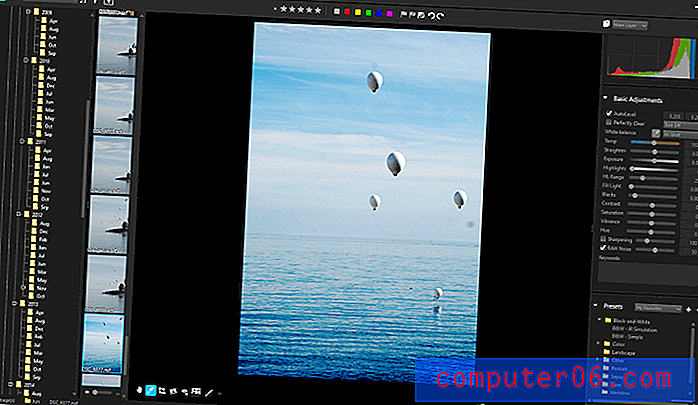
Die AutoLevel-Option mit Standardeinstellungen. Ich glaube nicht, dass irgendjemand dies als richtig bearbeitetes Bild betrachten würde, obwohl es hervorhebt, wie schmutzig dieses Objektiv geworden war, ohne dass ich es bemerkte.
Perfectly Clear ist Teil eines Lizenzvertrags mit Athentech, der auch das Tool Perfectly Clear Noise Removal auf der Registerkarte Detail bereitstellte. Theoretisch optimiert es die Beleuchtung, ohne Schatten- oder Glanzlichtpixel zu beschneiden, entfernt Farbtöne und fügt ein wenig Schärfung / Kontrast hinzu. Mit diesem kniffligen Bild macht es einen besseren Job, aber immer noch nicht ganz richtig.
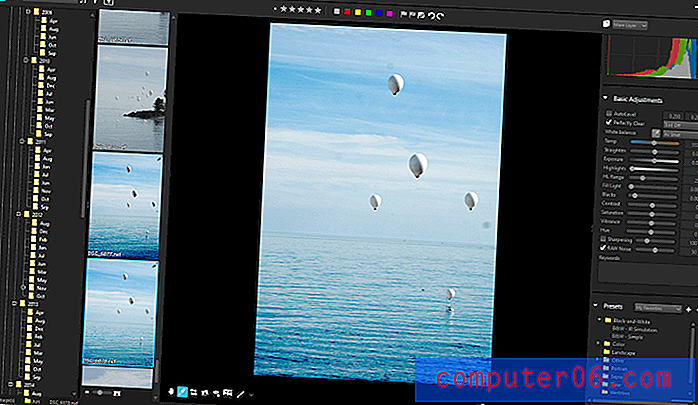
Die Option "Perfekt klar" auf demselben Foto. Nicht ganz so aggressiv wie die AutoLevel-Option, aber immer noch viel zu stark.
Ich beschloss, ihm ein einfacheres Bild zu geben, um zu sehen, wie gut es damit umgehen würde, und die Endergebnisse waren viel besser.

Originalbild links. Bearbeitet mit 'Perfectly Clear' auf der rechten Seite. Ein viel zufriedenstellenderes Ergebnis ohne bizarr übermäßigen Kontrast.
Während ich mit dem Bearbeitungsprozess experimentierte, stieß ich auf einige seltsame Macken der Benutzeroberfläche. Es gibt keine Möglichkeit, eine einzelne Bearbeitung schnell zurückzusetzen - um den Hervorhebungsbereich auf die Standardeinstellung von 25 zurückzusetzen, z. B. eine Einstellung, die Sie möglicherweise vergessen haben. Sie müssen sich entweder die Standardeinstellungen merken oder jede Einstellung auf einmal zurücksetzen, was kaum zu einem optimierten Workflow führt. Die Verwendung des Befehls "Rückgängig" scheint der einfachste Weg zu sein, dies zu überwinden, aber ich stellte fest, dass bei Verwendung mit dem Befehl "Begradigen" tatsächlich zwei oder drei Wiederholungen des Befehls erforderlich waren, um wieder auf Null zu kommen. Das mag daran liegen, wie die Schieberegler programmiert sind, ich bin mir nicht ganz sicher, aber es ist ein bisschen irritierend.
Sie können auch das Scrollrad Ihrer Maus verwenden, um durch das gesamte Bearbeitungsfeld auf der rechten Seite zu scrollen. Sobald Ihr Cursor jedoch über einen Schieberegler fährt, wendet AfterShot Ihre Bildlaufaktion auf die Schiebereglereinstellung anstelle des Bedienfelds an. Dies macht es etwas zu einfach, Einstellungen versehentlich anzupassen, ohne dies zu wollen.
Ebenenbearbeitung
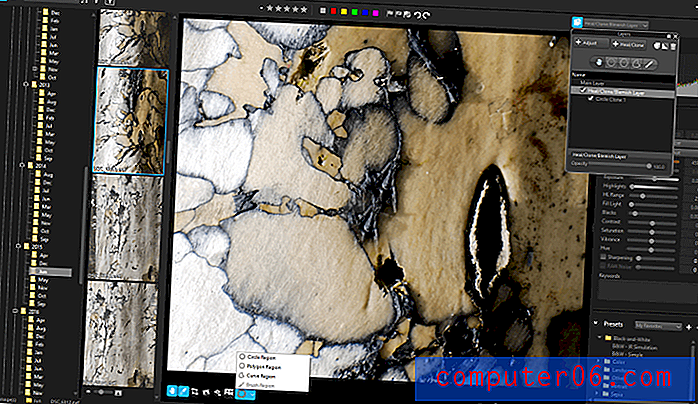
Wenn Sie sich eingehender mit lokalisierten Änderungen befassen möchten, verwenden Sie den Ebenenmanager, um Anpassungsebenen hinzuzufügen, zu bearbeiten und zu löschen. Über die obere Symbolleiste können Sie zwei Arten von Ebenen erstellen: eine Einstellungsebene, mit der Sie lokalisierte Versionen der wichtigsten Bearbeitungsoptionen erstellen können, und eine Ebene zum Heilen / Klonen, mit der Sie Abschnitte einer Ebene duplizieren können Bild. Sie können verschiedene Formen verwenden, um die betroffenen Bereiche zu definieren (die Corel-Version der Maskierung), oder Sie können einen Freihandpinsel verwenden.
Aus einem völlig unerklärlichen Grund können Sie das Pinselwerkzeug nicht verwenden, um einen Bereich auf einer Heilungs- / Klonebene zu definieren. Vielleicht bin ich nur von der Arbeit mit Photoshop abhängig, aber ich fand das ziemlich frustrierend. Gutes Klonen ist nicht immer die einfachste Sache, aber es ist viel schwieriger, wenn Sie nur mit ungeschickten voreingestellten Formen arbeiten.
Selbst wenn Sie mit einer typischeren Einstellungsebene arbeiten, sind die Standardeinstellungen etwas seltsam. Show Strokes ist zunächst deaktiviert, sodass es auf den ersten Blick nicht möglich ist, genau zu sagen, wo Sie bürsten. Es gibt auch keine Möglichkeit, einen Verlauf auf Einstellungsebenen zu erstellen, es sei denn, Sie sind bereit und in der Lage, einen selbst mit gefiederten Pinseln zu malen.
Dieser Bereich des Programms hat ein großes Potenzial, muss jedoch definitiv etwas mehr poliert werden, bevor er den Standards der übrigen verfügbaren Funktionen entspricht.
Voreingestellte Pakete
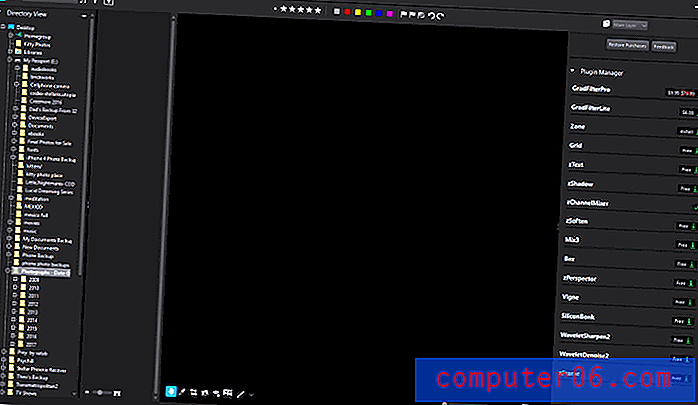
Eine der einzigartigeren Funktionen des Programms ist das Herunterladen und Installieren verschiedener Add-Ons in Form von Kameraprofilen, Plugins und Voreinstellungen über die Benutzeroberfläche selbst über die Registerkarte "Weitere Informationen". Die Kameraprofile selbst sind alle kostenlos und fast alle verfügbaren Plugins sind ebenfalls kostenlos.
Der Download- und Installationsprozess war extrem schnell, obwohl die Anwendung neu gestartet werden muss, um den neuen Download zu ermöglichen. Es könnte auch schön sein, eine kleine Beschreibung zu haben, um zu sehen, was genau 'zChannelMixer64' tut, bevor es heruntergeladen wird, obwohl einige von ihnen etwas offensichtlicher sind als andere.
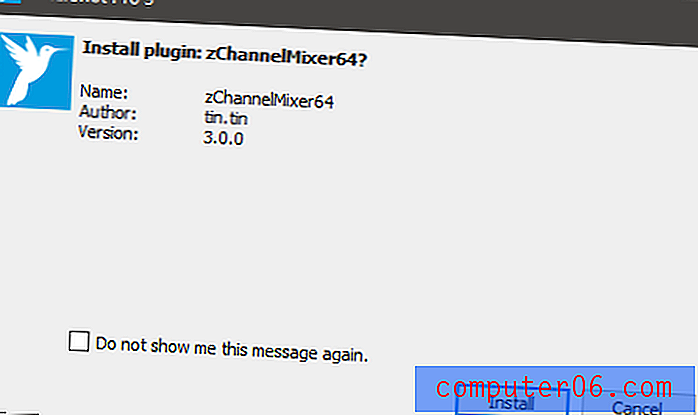
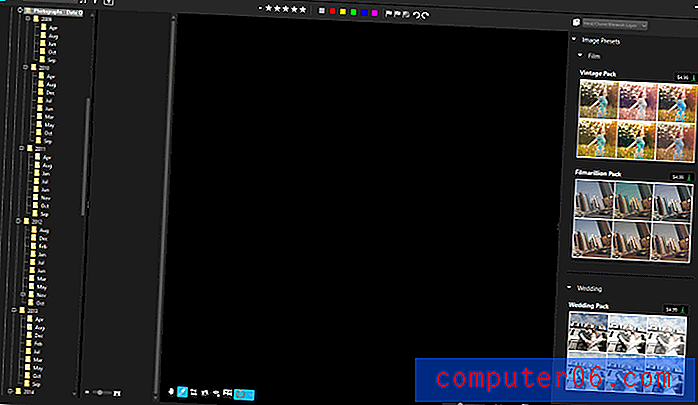
Die voreingestellten Packs, bei denen es sich meines Erachtens hauptsächlich um verherrlichte Instagram-Filter handelt, sind mit 4, 99 USD oder mehr pro Pack erstaunlich teuer. Das scheint nicht viel zu sein, aber der Kauf aller voreingestellten Packs wäre tatsächlich teurer als der anfängliche Kaufpreis der Software selbst. Dies lässt mich denken, dass Corel sich darauf verlässt, dass sie als kontinuierliche Einnahmequelle fungieren, obwohl ich nicht sicher bin, wer ihrer Meinung nach der Zielmarkt ist.
Die Gründe für meine Bewertung und Bewertungen
Wirksamkeit: 4/5
Insgesamt verfügt AfterShot Pro 3 über hervorragende Tools zur Organisation und Bearbeitung von Bibliotheken. Das einzige, was mich daran hindert, ihm eine 5-Sterne-Bewertung zu geben, sind die ungeschickten lokalisierten Bearbeitungswerkzeuge, die definitiv noch etwas poliert werden müssen, bevor sie bereit sind, die Qualität der anderen Funktionen des Programms zu erreichen.
Preis: 5/5
AfterShot Pro 3 ist einer der günstigsten RAW-Bildeditoren, die derzeit erhältlich sind, und möglicherweise sogar der billigste auf dem Markt. Es bietet eine große Ausgewogenheit der Funktionen angesichts seines unglaublich niedrigen Preises, obwohl es nur als eigenständiges Programm verfügbar ist, für das zusätzliche Anschaffungen erforderlich sind, um mit der neuesten Version auf dem neuesten Stand zu bleiben.
Benutzerfreundlichkeit: 4.5 / 5
Sobald Sie sich an die Benutzeroberfläche gewöhnt haben, ist AfterShot Pro 3 im Allgemeinen recht einfach zu bedienen. Auch hier werden die lokalisierten Bearbeitungswerkzeuge etwas frustrierend, aber das ist das einzige Element, das mich daran hindert, ihm eine 5-Sterne-Bewertung zu geben. Ansonsten ist die Benutzeroberfläche gut gestaltet, kompakt und anpassbar, sodass Sie sie so verwenden können, wie es für Sie am besten funktioniert.
Unterstützung: 4/5
Corel hat exzellenten Tutorial-Support für seine Website bereitgestellt, obwohl es fast keinen Support von Drittanbietern wie Lynda.com gibt und keine Bücher bei Amazon verfügbar sind. Während der Tests habe ich bei der Verwendung der Software keinen einzigen Fehler festgestellt. Wenn dies der Fall gewesen wäre, wäre es dank des Online-Support-Portals relativ einfach gewesen, mit den Support-Mitarbeitern in Kontakt zu treten.
AfterShot Pro-Alternativen
Adobe Lightroom ist aus gutem Grund einer der beliebtesten RAW-Editoren auf dem Markt. Es ist ein solides Programm, das mit einer gründlich getesteten Benutzeroberfläche gut gestaltet ist. Adobe Camera RAW, der Algorithmus, der RAW-Bilddaten verarbeitet, ist nicht ganz so nuanciert wie in anderen Programmen, aber Adobe gleicht dies mit der restlichen Benutzerfreundlichkeit des Programms aus. Verfügbar für Windows und Mac als Teil des Adobe Creative Cloud-Abonnementdienstes in einem Paket mit Photoshop für 9, 99 USD pro Monat. Lesen Sie hier unseren Lightroom-Test.
Phase One Capture One Pro ist wohl der leistungsstärkste und genaueste RAW-Bildeditor auf dem Markt. Es richtet sich direkt an den professionellen High-End-Markt und verfügt über hervorragende RAW-Rendering-Funktionen, obwohl es definitiv nicht das am einfachsten zu erlernende Programm ist. Wenn Sie jedoch bereit sind, sich die Zeit zu nehmen, um es zu lernen, ist es in Bezug auf die technische Qualität schwer zu übertreffen. Verfügbar für Windows und Mac entweder als eigenständiges Programm für 299 USD oder als monatliches Abonnement für 20 USD.
DxO OpticsPro ist ein ausgezeichneter eigenständiger Editor, dem jedoch viele der zusätzlichen Funktionen von AfterShot Pro fehlen, z. B. die Bibliotheksverwaltung. Stattdessen konzentriert es sich auf extrem einfache automatische Korrekturen dank der umfangreichen Bibliothek von Objektivtestdaten von DxO, mit der optische Verzerrungen perfekt korrigiert werden können. Die ELITE-Edition enthält außerdem einen branchenführenden Algorithmus zur Geräuschunterdrückung. Verfügbar für Windows und Mac in zwei Versionen, Standard für 129 USD oder ELITE für 199 USD.
Fazit
Corel AfterShot Pro 3 ist ein ausgezeichnetes Programm, das fast bereit ist, den RAW-Bearbeitungsmarkt zu übernehmen. Es verfügt über hervorragende RAW-Rendering-Funktionen und solide zerstörungsfreie Bearbeitungswerkzeuge, obwohl die schichtbasierte Bearbeitung definitiv mehr Arbeit in Bezug auf die Benutzerfreundlichkeit erfordert. Wenn Sie bereits Lightroom-Benutzer sind, ist es auf jeden Fall einen Blick wert, insbesondere wenn Sie im Rahmen Ihrer bestehenden Praxis viel Stapelbearbeitung durchführen. Wenn Sie auf einem professionellen High-End-Niveau arbeiten, wird es Sie wahrscheinlich nicht überzeugen können, Ihre Software-Zugehörigkeit zu ändern, aber es ist definitiv eines, das Sie für zukünftige Versionen im Auge behalten sollten.
Holen Sie sich AfterShot Pro 3 (20% RABATT)
3, 5 / 5 (2 Bewertungen)